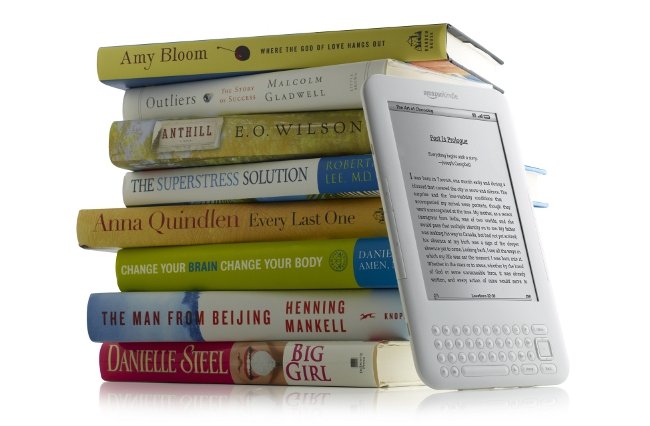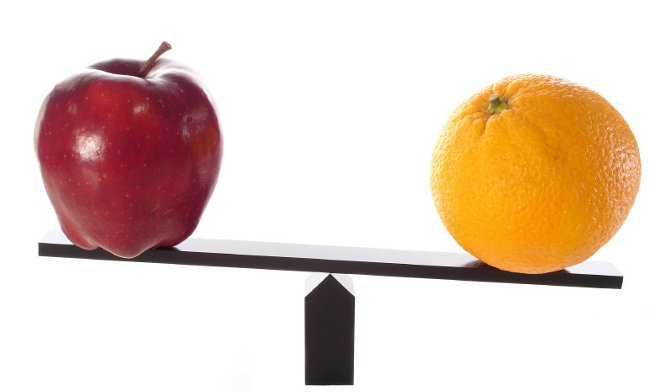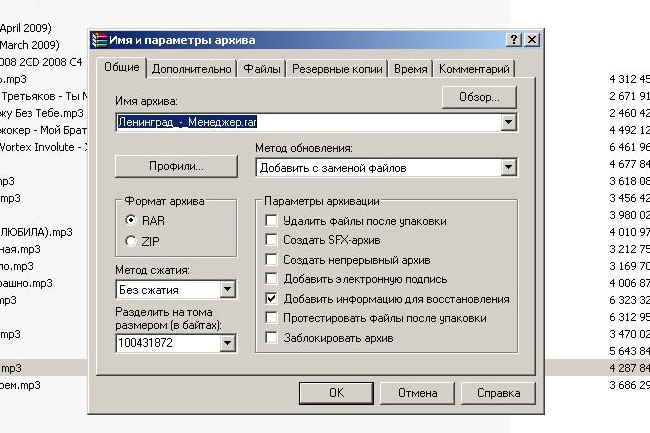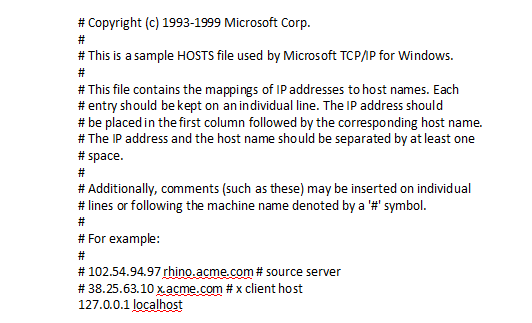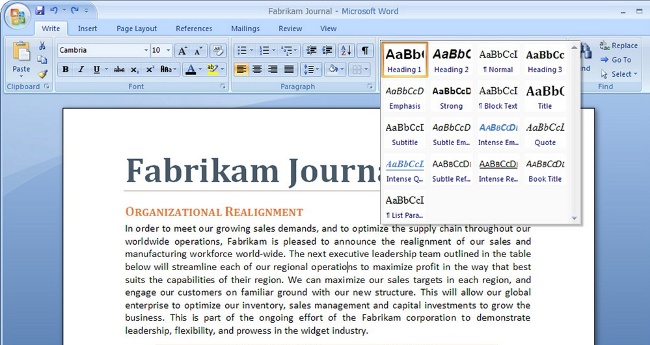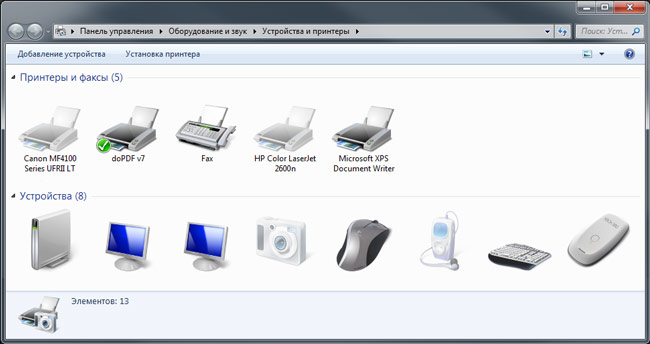Filutvidelser i Windows
 Arbeider i Windows-operativsystemet støter vi konstant på ulike typer filer: system, grafikk, lyd, video ... For å bestemme typen av denne filen eller filen, har vi lov til å filtillegg i Windows.
Arbeider i Windows-operativsystemet støter vi konstant på ulike typer filer: system, grafikk, lyd, video ... For å bestemme typen av denne filen eller filen, har vi lov til å filtillegg i Windows.Filnavn utvidelse er en sekvens av tegn somlar deg bestemme filformatet. Filutvidelser i Windows skilles fra filnavnet over en periode. For eksempel vil det fulle navnet på et tekstdokument ha skjemaet filnavn.doc, og musikksporet vil være filnavn.mp3. Du kan binde til filer av en bestemt utvidelse program "som standard". Hvis du spesifiserer en gang i filegenskapene som filenmed en slik utvidelse skal åpnes av et bestemt program, vil operativsystemet åpne det angitte programmet alle filer med denne utvidelsen.
For eksempel vil du ha alle musikkfileneformat mp3 åpnet av en bestemt spiller. I listen over filer finner du en fil med en utvidelse av mp3 og høyreklikk på den. I kontekstmenyen som vises, velg elementet "Egenskaper". Øverst i dialogboksen som vises, vil du ha to linjer: "filtype" (der du kan igjen se filtypen) og "søknad" (viser det gjeldende programmet er standard for alle filer med denne utvidelsen). I linjen "søknad" vil det være en knapp "Rediger ..." Du trenger det! Når du klikker på den, ber operativsystemet om å velge et program for å åpne denne filtypen fra listen over installerte programmer. Når du har valgt ønsket program, ikke glem å sette en hake ved siden av uttrykket "Bruk alltid valgt program til alle filer av denne typen" og klikk OK.
hva De vanligste filtypene i Windows? Eksempelvis er exe kjørbare filer, for eksempel programinstallatører, rar og zip - filer. E-bøker forskjellig i utvidelsen av pdf, djv eller fb2. Lydfiler har vanligvis utvidelsen mp3, wav eller ogg. filer lossless-lyd (lydfiler komprimert uten tap) kan ha forlengelsen flac, ape eller wav. Videofiler forskjellig i utvidelser av avi, mpeg, mp4, mkv, flv, etc. Bitmap-bilder du kan finne ut av utvidelsen av jpg (jpeg, jpe), bmp, gif, png, tiff, etc. Extension vektor clip art Avhenger av programmet der de er laget - for eksempel cdr for CorelDraw.
Generelt er filutvidelser i Windows ofte avhenge av den spesifikke anvendelsen, og åpne applikasjonsfilene fra tredjepart medekspansjon kan være vanskelig eller umulig. For eksempel har psd-utvidelsen filer opprettet i Adobe Photoshop-grafikkedigeringsprogrammet (men dette programmet lar deg lagre den ferdige filen i nesten alle grafiske format). Tekstfiler som er opprettet i Microsoft Word, kan gjenkjennes av doc-utvidelsen (docx for nye versjoner av programmet), og Open Office-tekstredigeringsprogrammet fungerer med odt-formatet. også tekstfiler kan ha oppløsningen txt eller rtf.
Hvordan finne ut, Hvilke typer filer fungerer operativsystemet ditt med? Gå til Utforsker, i rullegardinmenyen tjeneste velg element Mappealternativer og i dialogboksen som vises, klikker du på fanen Filtyper. På denne kategorien vil det være et bord i to kolonner - filtypen i Windows og tilhørende filtype.
Hvordan endrer jeg filtypen?
Tenk deg: du svingte fra Internet Archive, men leseren noe holdt det med htm-oppløsning (oppløsning på en webside). Naturligvis vil du ikke kunne pakke ut et slikt arkiv. Du trenger endre filtypenavn til den rette. Men Windows kan ikke vise filtypen, inkludert av sikkerhetsgrunner, slik at brukeren ikke ved et uhell omdøper filen feil.
For å endre filtypen, må du aktiver visning av filutvidelser i Windows. For å gjøre dette, gå til Windows Utforsker (dobbeltklikk på ikonet "Min datamaskin" på skrivebordet eller en kombinasjon av tastene Win + E). Gå til mappen der filen ligger, hvis utvidelse må endres. I Utforsker-menyen tjeneste velg element Mappegenskaper. I Windows 7 menyen kan ikke være; I så fall klikker du Alt-knappen i Utforsker-vinduet, og det vises. Menyelement tilsvarende Mappeegenskaper i Windows 7 heter Mappealternativer.
Klikk på fanen i dialogboksen som vises View. I Ytterligere parametere må være en streng: "Skjul utvidelser for registrerte filtyper." Fjern krysset motsatt og ikke glem å trykke OK-knappen! Nå vises filtypene i Windows, og du kan endre filtypen. Filutvidelser vises også som standard i mange filbehandlere, for eksempel Total Commander. Vi påminner deg om at du kan endre navn på filen ved å trykke på F2-tasten eller ved å velge "Rename" -elementet i kontekstmenyen til filen (det kalles med høyre museklikk).
Men denne metoden vil ikke tillate deg å endre formatet til multimediefilen. Du kan ikke lage en mp3-fil fra ape-filen eller fra en filmkv fil avi, bare endre filtypen. For å endre formatet til lyd- og videofiler trenger du spesielle programmer som konverterer ett multimedieformat til et annet. Husk også at hvis du endrer filtypen feil, kan du ikke åpne den. Du kan si at filutvidelser i Windows - ikke et leketøy!